表情・モーション
最終更新: 2025年4月4日
Table Of Contents
表情ファイルの新規作成、model3.jsonに紐づけられているexp3.json(表情ファイル)、motion3.json(モーションファイル)が一覧で表示されます。
各項目の右側の▽を押下すると、ショートカットキーなどの設定ができます。

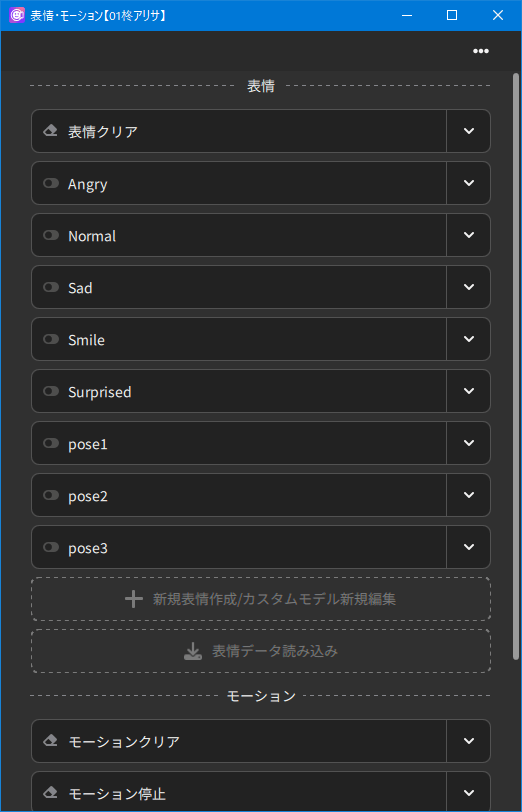
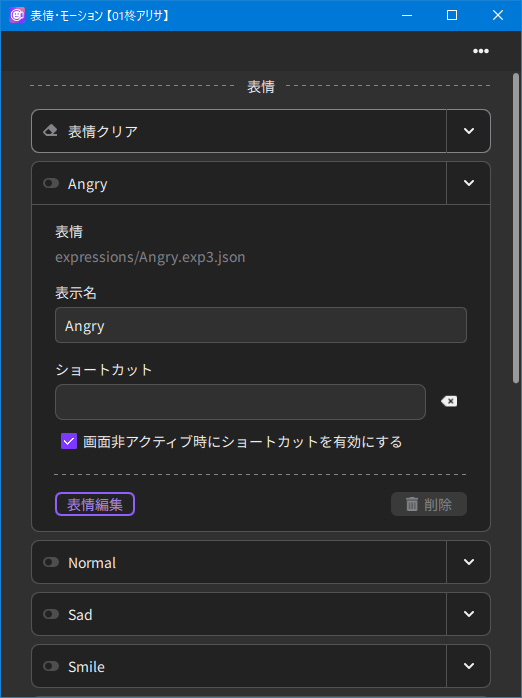
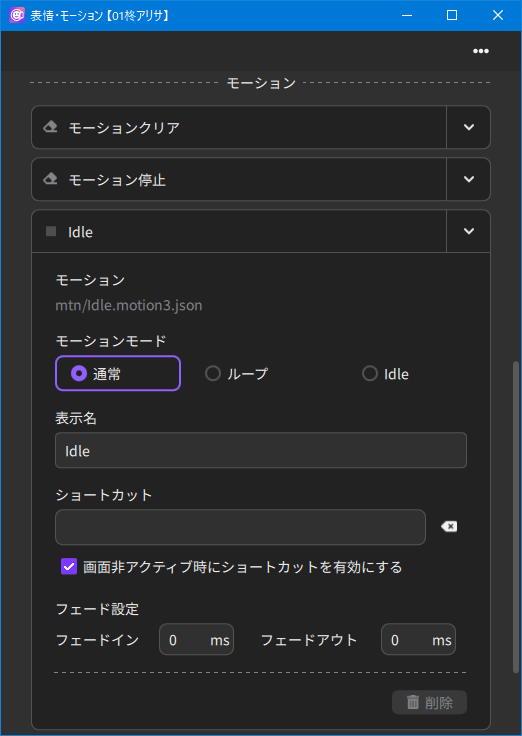
- 表情編集(表情欄のみ)
- 選択している表情のパラメータ、フェードインフェードアウトの設定を編集できます
- モーションモード(モーション欄のみ)
- 通常
- モーションを繰り返さず一度だけ再生します。
- ループ
- モーションを繰り返し再生します。
- Idle
- モーションを選択していない時も自動的に再生されるアイドリングモーションとして設定します。
※複数のモーションでIdleを選択している場合は、 Idleを選択したモーションがランダムで再生されます。 - 表示名
- nizima LIVE上での表示名を変更できます。
- ショートカット
- 任意のショートカットキーを入力することで、キーボードの特定のキーを押すだけで表情・モーションがモデルに反映されます。横にある×を押すとリセットされます。
- 画面非アクティブ時にショートカットを有効にする
- チェックを入れるとこのショートカットを画面非アクティブ時でも有効にします。
- 削除
- 表情/モーションをリストから削除します。
model3.jsonに紐づいているものは削除できません。 - 新規表情作成/カスタムモデル新規編集
- nizimaLIVE内で表情(exp3.json)の作成・編集を行います
- 表情/モーションデータ読み込み
- 表情(exp3.json)/モーション(motion3.json)を読み込みます
- フェード設定
- モーションの切り替えするタイミングを(ミリ秒)で設定します 。
1ms=0.001秒
Point
- 表示は各モデルによって異なります。
- 設定ファイル(exp3.json、motion3.json)についてはモデルの作者にお問い合わせください。
表情の新規登録/編集
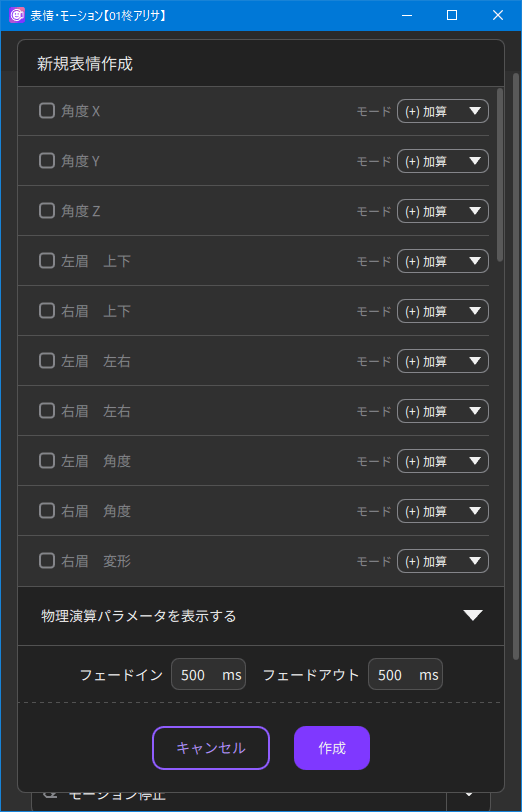
- モード
- 現在の値に加算、乗算、上書きそれぞれの計算方法で表情値を加えます。
- 物理演算パラメータを表示する
- デフォルトでは物理演算に設定しているパラメータは非表示になっています。
表示するには「物理演算パラメータを表示する」をクリックします 。 - フェードイン、フェードアウト
- 表情の切り替えするタイミングを(ミリ秒)で設定します 。
1ms=0.001秒 - 作成
- 新規にexp3ファイルを作成し保存します。
- 別名で作成
- 編集時に表示されます。編集中の表情には変更を加えず別名をつけて保存します。
- 上書き保存
- 編集時に表示されます。編集中の表情に上書き保存します。
この記事はお役に立ちましたか?
はいいいえ
